Hoe skakel ek Google Assistant op Android aan of af
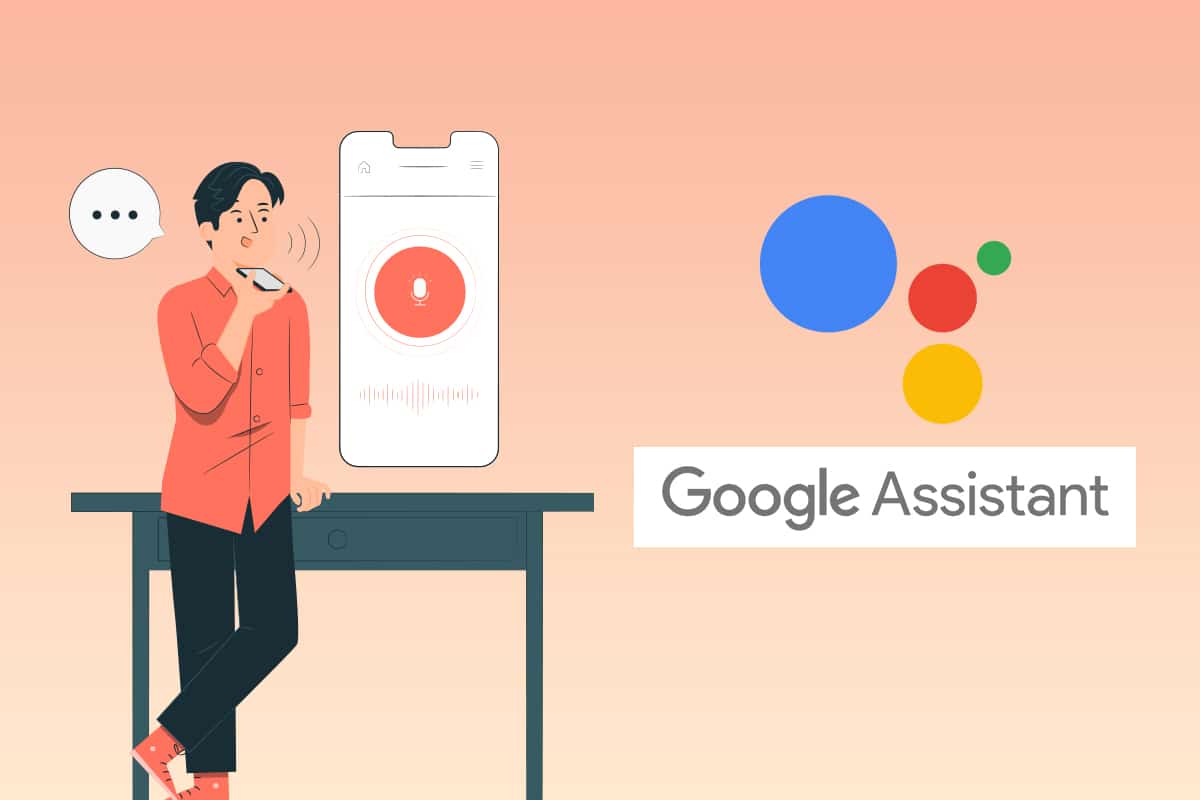
Skakel Google Assistant aan of af
Google Assistant is 'n ongelooflike KI-instrument wat 'n vinnige soektog kan begin en 'n verskeidenheid take kan verrig deur na jou te luister. Dit word wakker wanneer jy daardie bekende woorde OK Google of Hey Google uiter. Dit kan gebruik word om aanmanings op te stel, vergaderings te skeduleer, ens.
Dit is 'n doeltreffende hulpmiddel wat gebruik kan word wanneer jy nie jou foon met jou hande wil gebruik nie. Dit is vooraf geïnstalleer op alle Android-toestelle en is altyd gereed om na jou opdragte te luister. As jy wonder, hoe skakel ek Google Assistant aan, jy is op die regte plek. In hierdie artikel sal ons jou leer hoe om stemgeaktiveerde Google Assistant aan te skakel. As jy Google Assistant al 'n rukkie gebruik en dink hoe kan ek die Assistant afskakel, sal ons dit ook beantwoord.
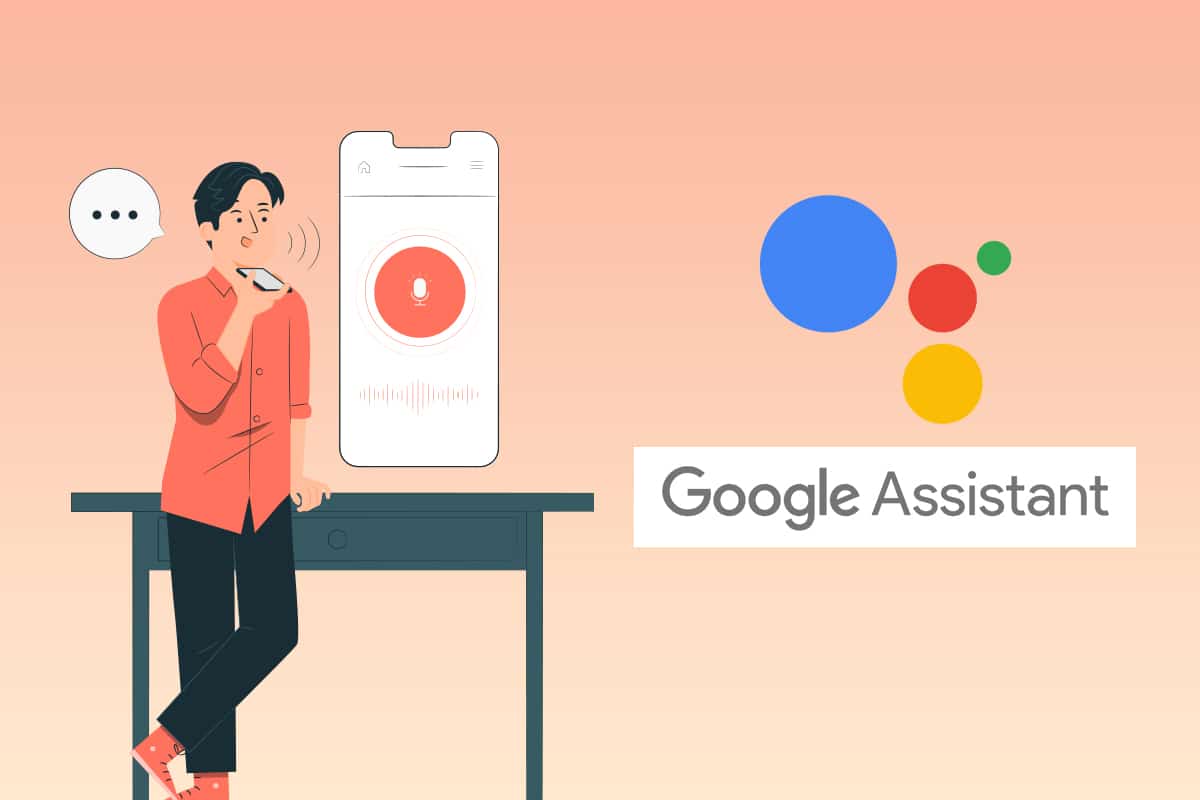
Hoe skakel ek Google Assistant op Android aan of af
Voordat ons jou brandende vraag beantwoord, hoe skakel ek Google Assistant aan, laat ons kyk na sommige van die ongelooflike dinge wat jy kan bereik:
- Dit kan verskeie toestelle beheer.
- Dit kan kennisgewings en ander inhoud uitlees.
- Dit kan jou musiek speel en deursoek.
- Dit kan programme vir jou oopmaak.
- Dit kan jou kaartjies vir flieks en ander vertonings bespreek.
Nadat ons sommige kenmerke verstaan het, laat ons reguit in die stappe spring. Jy kan hierdie kenmerk op beide Android en iOS gebruik. Google het dit redelik maklik gemaak om hierdie instelling te aktiveer en jy kan dit doen deur hierdie stappe te volg.
Sien ook:
Hoe om ingeboude skermopnemer op Android 10 te aktiveer
Hoe om musiek outomaties op Android af te skakel
Hoe om Google-rekeningverifikasie op Android-foon te omseil
Hoe om interne berging op Android-foon vry te maak
Hoe om die probleem op te los met Android-foon wat nie lui nie
let wel: Slimfone het nie dieselfde instellingsopsies nie. Hulle verskil van vervaardiger tot vervaardiger, so gaan die korrekte instellings na voordat u enige verander. Die volgende metodes is vanaf die Honor Play-toestel.
As jy 'n Android-toestel het, laai of installeer jy niks nie. Die Assistent kom saam met Android, jy hoef dit net te aktiveer en jy kan dit doen deur hierdie stappe te volg.
1. Maak die Google app en tik op die Profiel-ikoon.
![]()
2. Tik op Stellings.
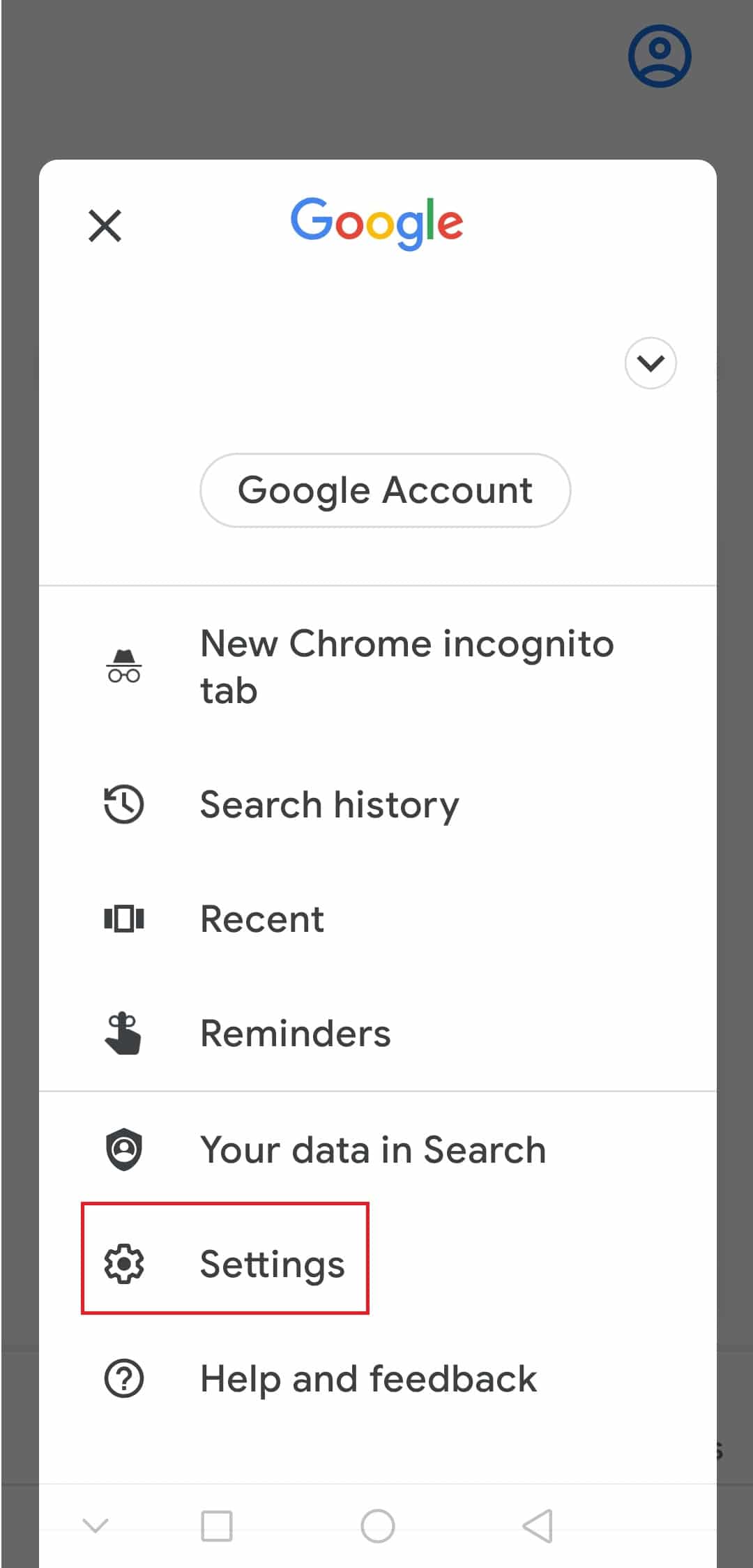
3. Tik dan op Voice.
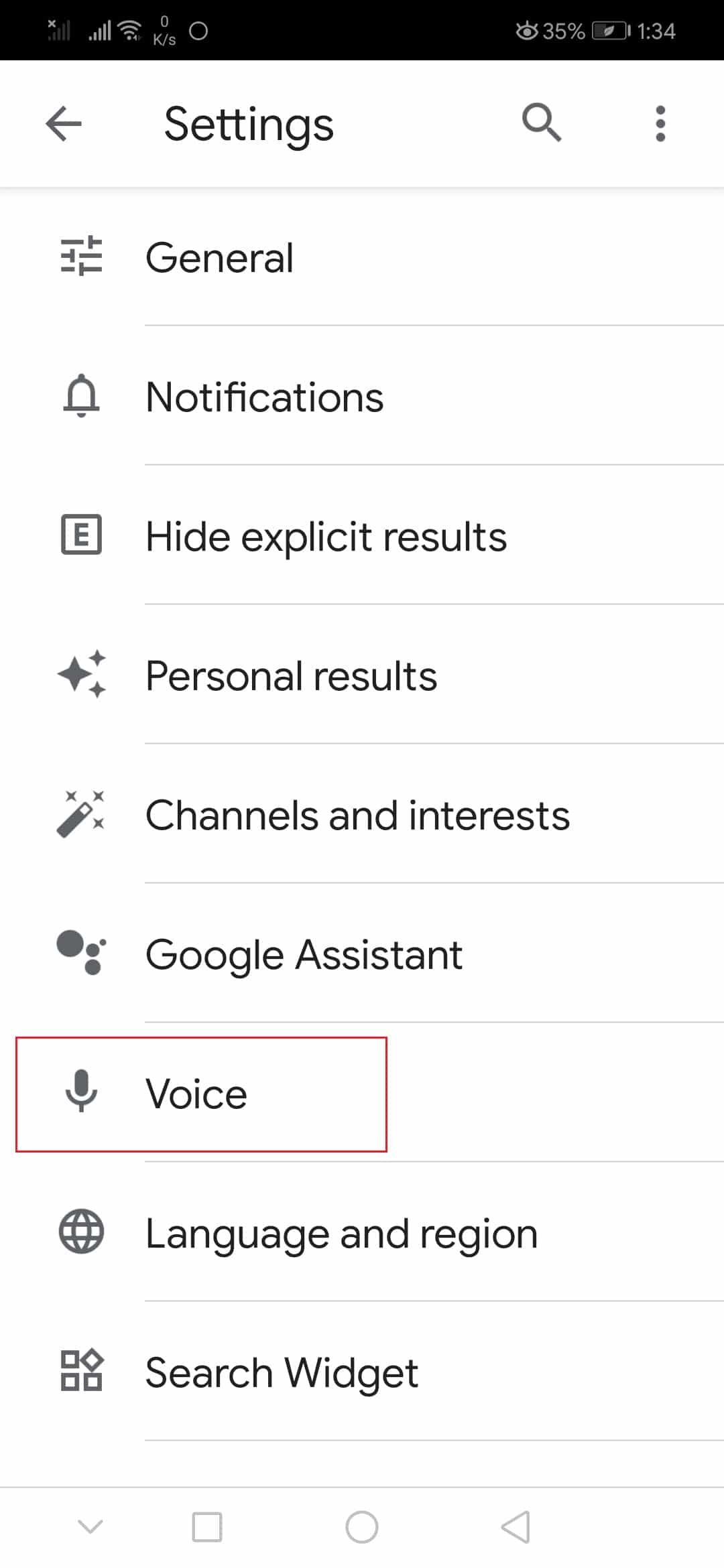
4. Tik op Voice Match onder Hey Google.
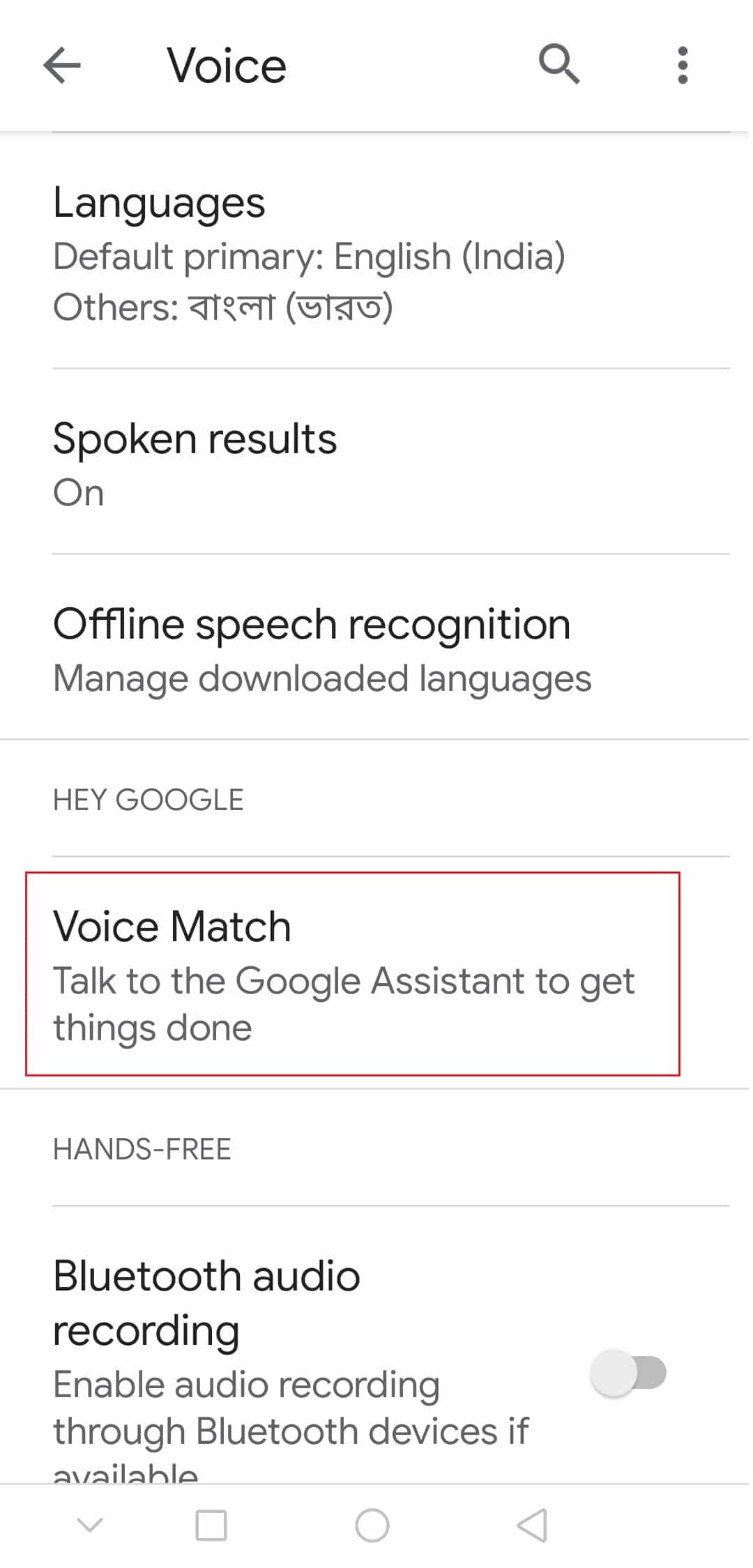
5. Skakel die Hey Google opsie soos aangedui.
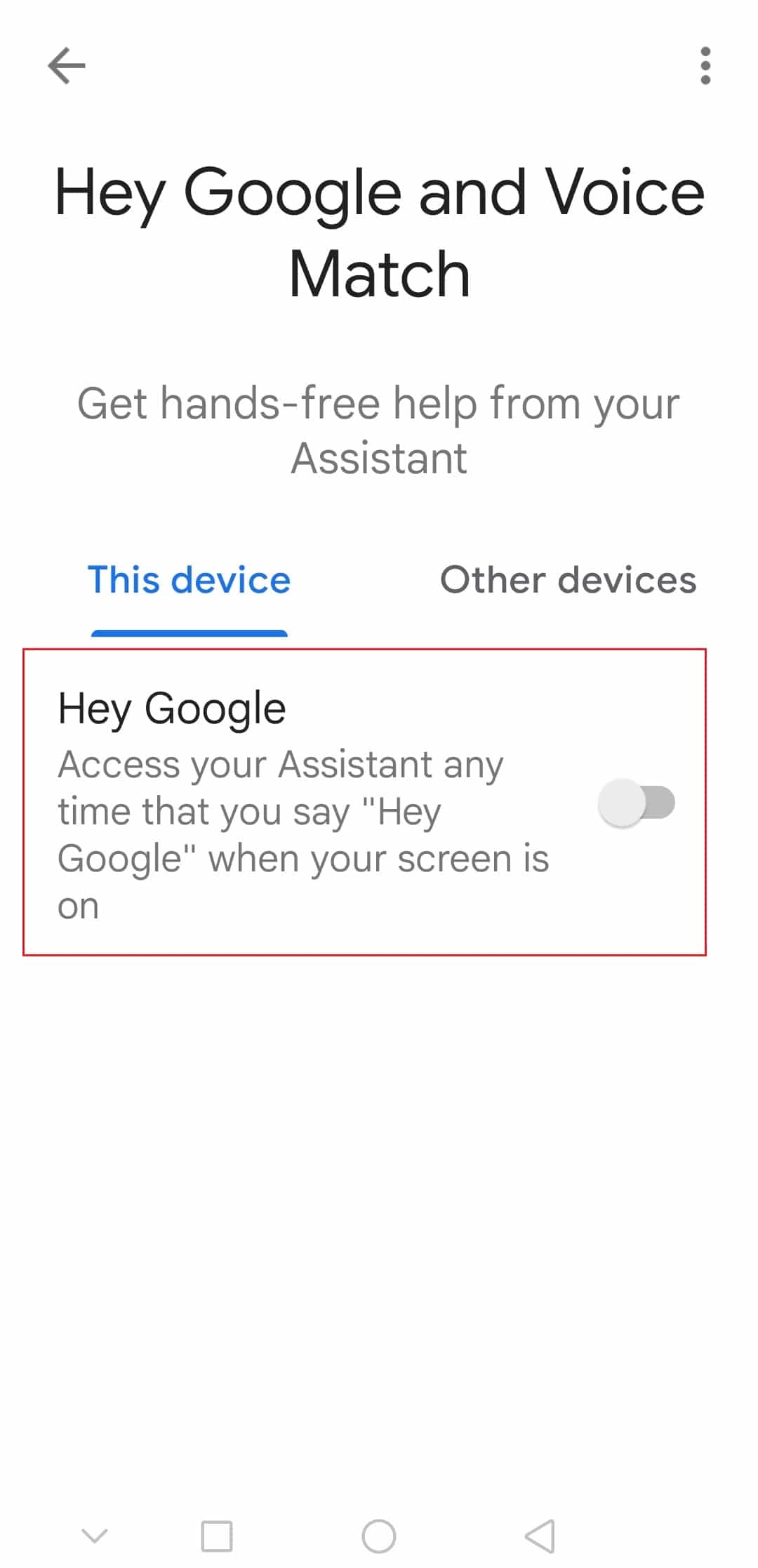
6. Hier, tik op volgende.
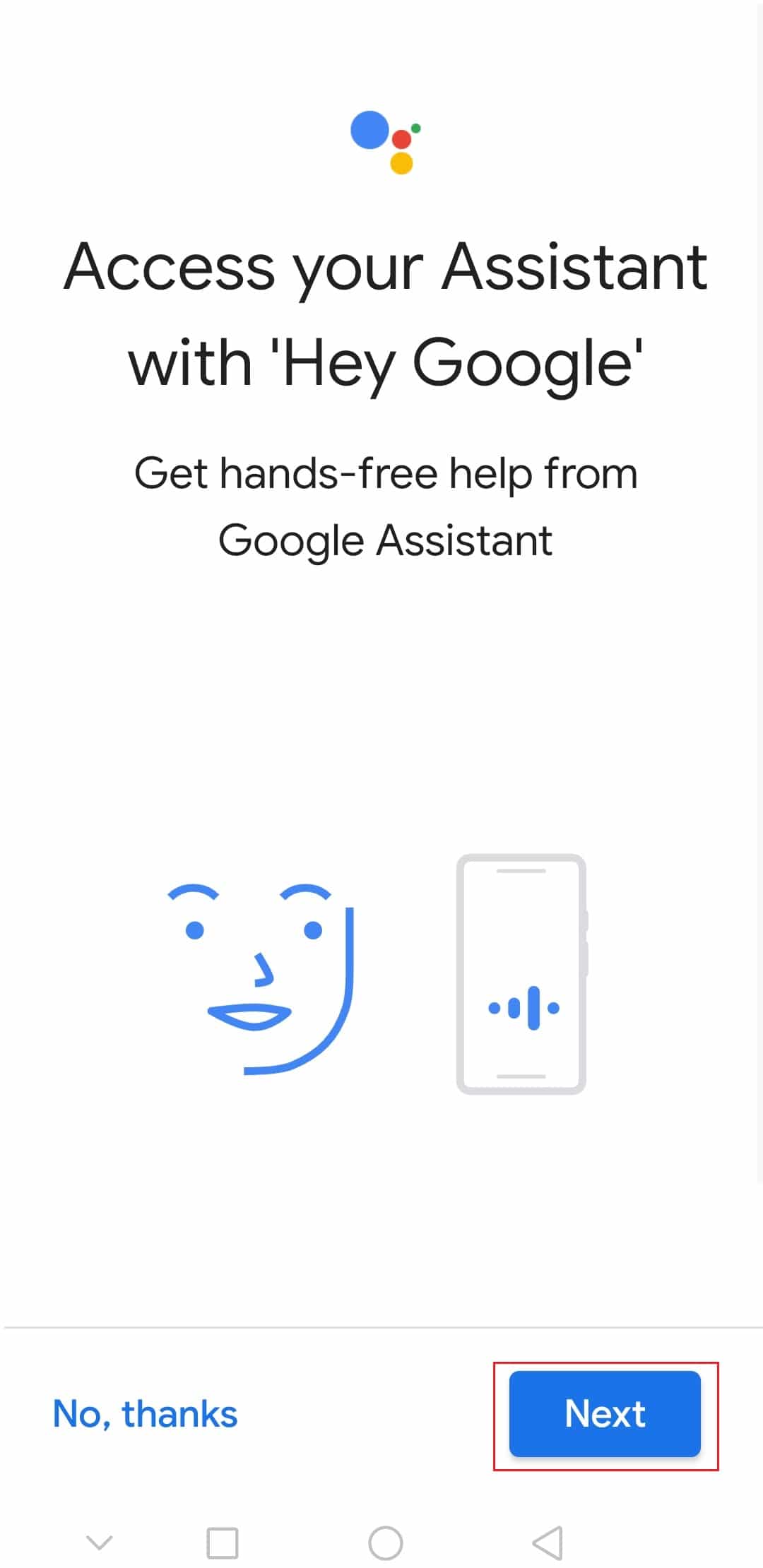
7. Tik op Ek stem saam om met bepalings en voorwaardes saam te stem.
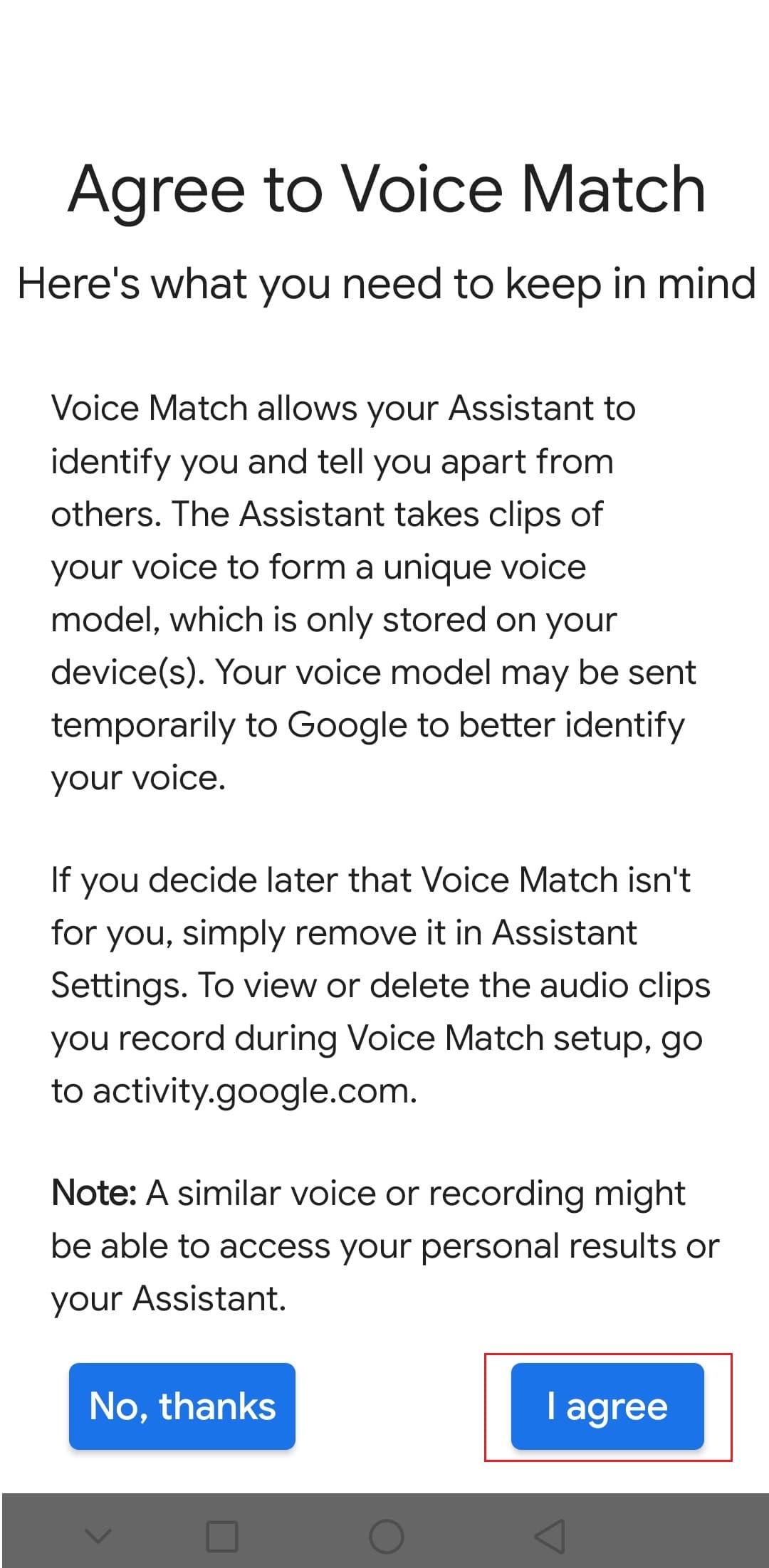
Wanneer jy klaar is, sal die assistent geaktiveer word en jy kan dit wakker maak deur te sê Hey Google en Ok Google. Dit is hoe om stemgeaktiveerde Google Assistant aan te skakel.
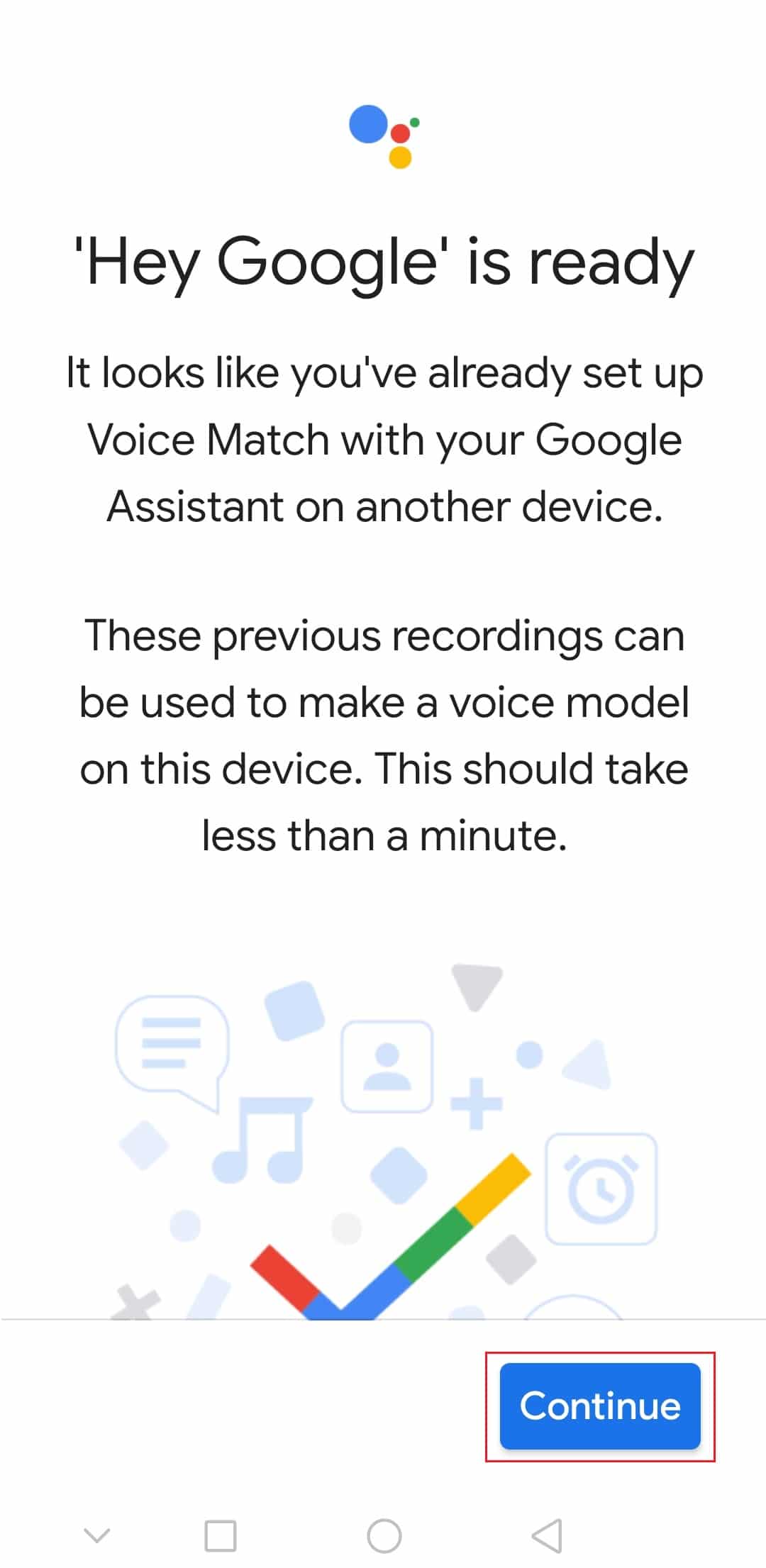
Lees ook: Hoe om donker modus in Google Assistant te aktiveer
Alhoewel die Assistent 'n wonderlike kenmerk is, stel dit jou privaatheid in gevaar. Dit luister voortdurend na jou sodat dit altyd kan reageer op sy wekroep wat Ok of Hey Google is en so jou woorde as data opneem. Gelukkig kan jy dit maklik deaktiveer deur hierdie stappe te volg.
1. volg Stap 1 en 2 van die bogenoemde afdeling oop te maak Google-instellings.
2. Tik op Google Assistent.

3. Tik dan op Assistent.
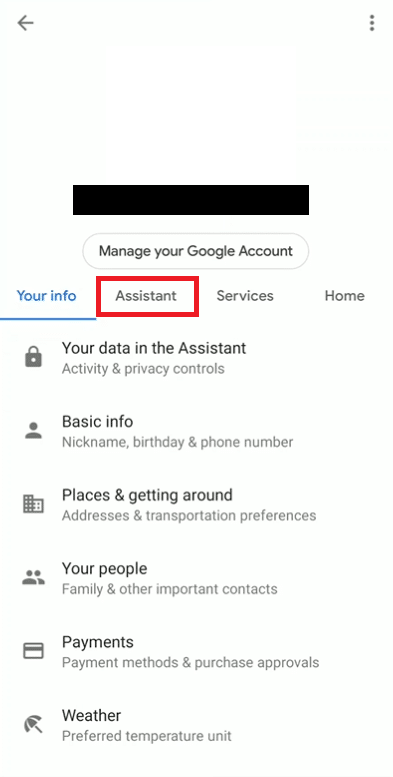
4. Rollees af en vind die Kontak opsie onder Assistent toestelle, en tik daarop.
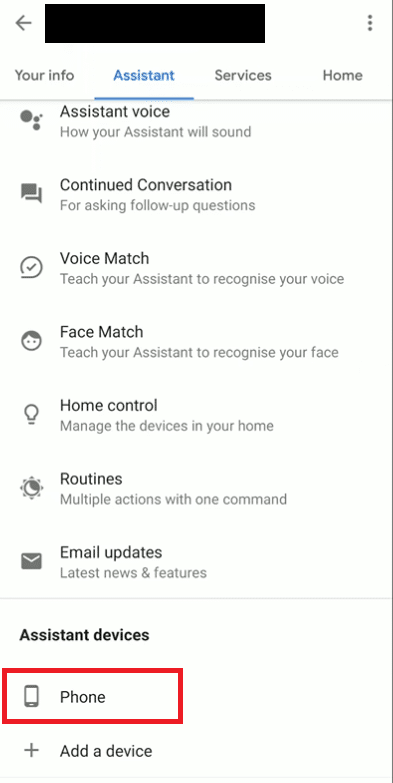
5. Skakel af Google Assistent.
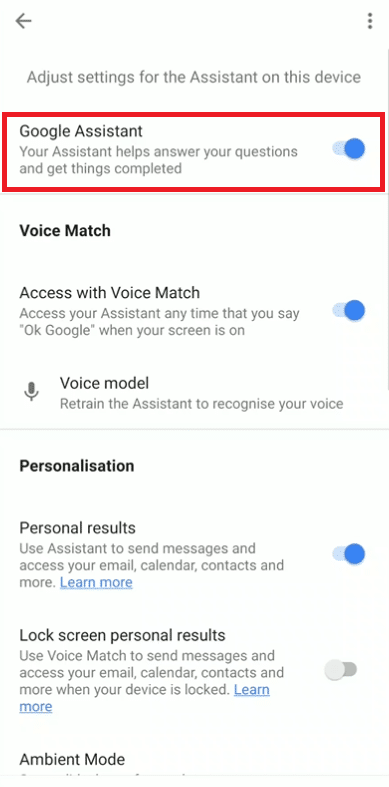
6. Laastens, verlaat vanaf die app.
Pro Wenk: Skakel Google Assistant op iPhone aan
Apple het die kenmerk verwyder wat die gebruik van die Assistent via Siri moontlik gemaak het, tesame met die gebruik daarvan deur kortpaaie. Die enigste manier om die Assistent nou op iPhone te gebruik, is deur sy toepassing oop te maak wanneer jy dit ook al wil gebruik.
1. Gaan na die Google Assistent artikels amptelike aflaai bladsy en tik op KRY en dan installeer. Dit sal die toepassing op jou iPhone installeer.
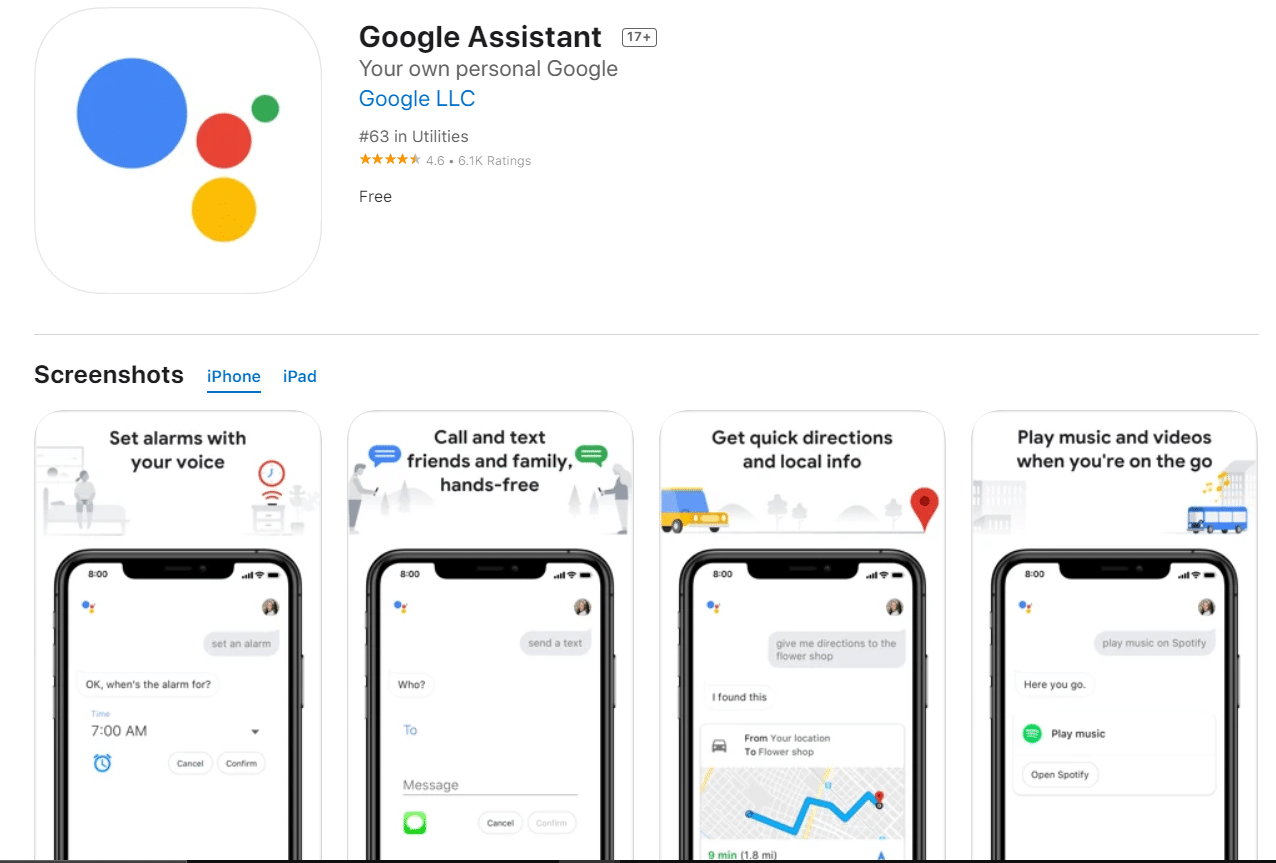
2. In die toepassing, teken in met jou Google-rekening. As jy reeds aangemeld is, gaan voort met jou rekening.
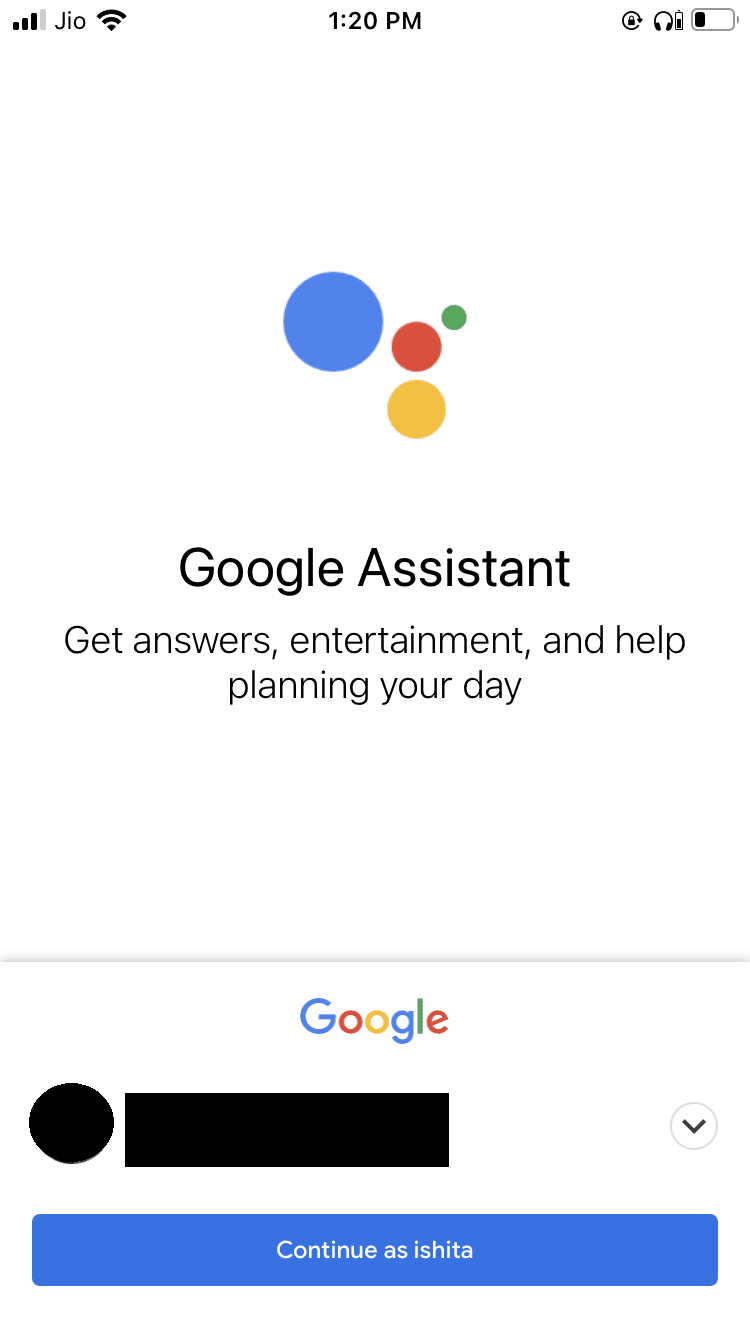
3. Op die volgende bladsy sal jy 'n opspringer sien wat Google Partners-samewerking aandui. Tik op die VERVOLG knoppie.
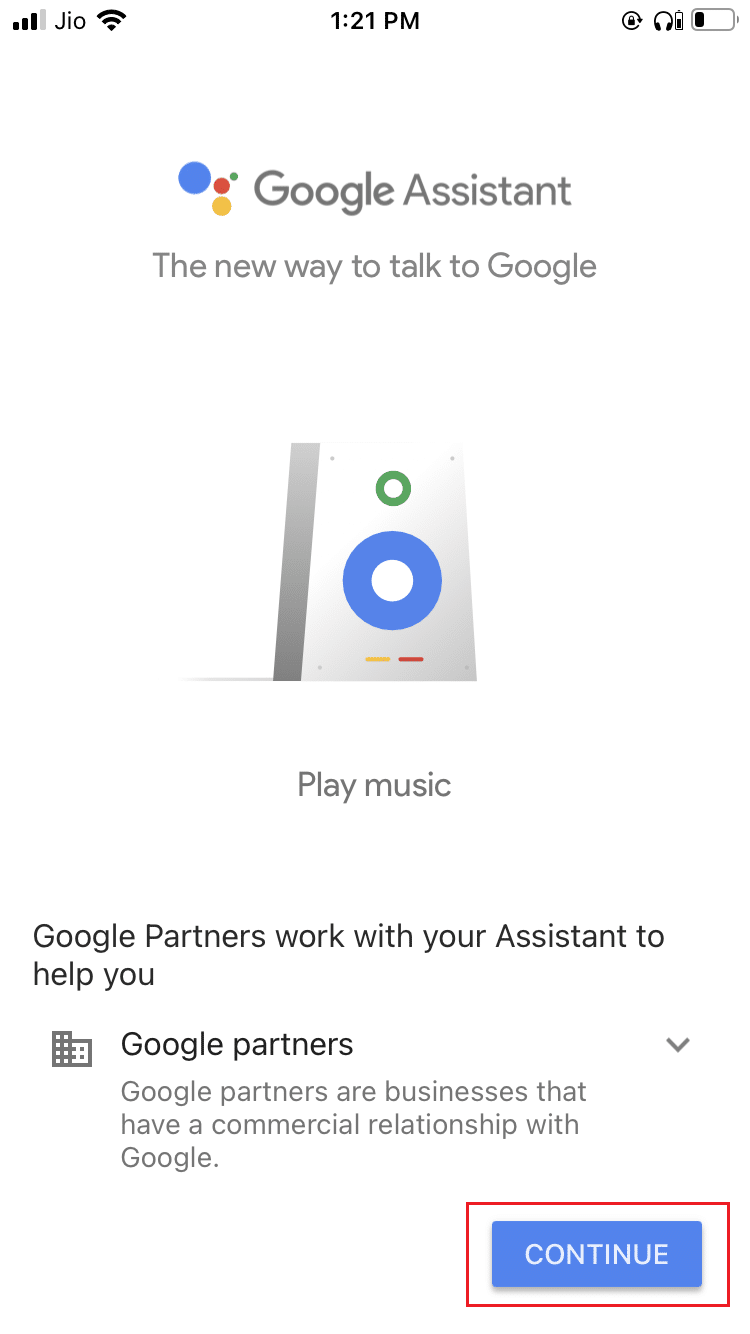
let wel: Bevestig enige versoeke wat om toegang vra.
Kwelvrae (FAQs)
V1. Is Google Assistant in staat om telefoonoproepe te beantwoord?
Ans. Ja, dit kan telefoonoproepe beantwoord en ook navraag doen wat die doel van die oproep is. Dit kan selfs 'n oproep verwerp as dit bespeur dat dit 'n strooipos-oproep is. As jy Google Assistant gebruik, kan jy op die Skermoproep opsie terwyl jy 'n oproep kry.
V2. Is Google Assistant gratis om te gebruik?
Ans. Ja, dit is 'n heeltemal gratis funksie wat deur Google met geen verborge betalings nie.
Aanbeveel:
Ons hoop dat hierdie gids nuttig was en ons kon antwoord hoe skakel ek Google Assistant aan of af. As jy enige navrae of voorstelle het, laat dit dan gerus in die kommentaar afdeling.